Was ist Bloatware?
Die einfachste Definition von Bloatware: nutzlose Software, die Sie ausbremst. Die auch verniedlichend „Crapware“ oder diplomatisch „potenziell unerwünschte Programme“ genannte Bloatware ist im Prinzip jedes unerwünschte, versteckte Programm auf Ihrem Laptop, Computer oder Smartphone, das vom Gerätehersteller, -anbieter oder Netzbetreiber vorinstalliert wird. (Wenn Sie bereits wissen, was Bloatware ist, und diese einfach nur sofort von Ihrem Gerät entfernen möchten, springen Sie gleich nach unten zum entsprechenden Abschnitt.)
Welche Funktion hat Bloatware also (außer dass sie den Speicherplatz unnötig belastet)? Im Prinzip ist sie eine Einnahmequelle für eine hart umkämpfte Branche (Telekommunikation) und Produkte mit kleinen Margen (PCs). Aber jeder, der schon einmal versucht hat, unerwünschte iPhone-Apps zu deinstallieren (als da wären: Health, Wallet, Game Center) weiß, dass man nicht nur auf PCs damit zu kämpfen hat.
Bloatware lässt sich im Allgemeinen in eine der folgenden vier Kategorien einteilen:
-
Trialware: Trialware ist anfangs kostenlose, zeitlich begrenzte Software, die auf einem Gerät vorinstalliert ist. Nach Ablauf der Testphase verbleibt die Software auf dem Gerät, blockiert Speicherplatz und verursacht potenziell Sicherheitslücken.
-
Utility-Apps: Die auch als Junkware bezeichneten Utility-Apps sind eine Art vorinstallierter Bloatware, die einen Zweck erfüllen oder ein Problem lösen soll. Auf diese Weise versuchen Hersteller oft, Sie dazu zu bewegen, ihre spezielle Version eines Produkts zu verwenden. Denken Sie z. B. an Wetter-Apps, Kalender-Apps und Apps für Systembereinigungen.
-
Symbolleisten/Toolbars: Toolbars sind lästige Browser-Menüs, die man nur schwer wieder loswird. Diese vorinstallierten Symbolleisten sind oft zu groß und wahllos mit Websites vollgestopft. Sie können nie so gut wie ihre benutzerdefinierten Pendants sein, bei denen die Menüpunkte auf die jeweiligen Surfgewohnheiten abgestimmt sind. Und diese Symbolleisten kapern oft Ihren Browser, wie die berüchtigte Ask-Symbolleiste.
-
Adware: Bei Adware werden Sie mit Popup-Werbung überschwemmt, während Sie im Internet surfen. Da Adware direkt auf dem Betriebssystem installiert wird, folgen Ihnen die Anzeigen von Browser zu Browser, selbst nachdem Sie Ihre Cookies gelöscht haben. Adware wird in der Regel nicht von den Herstellern vorinstalliert (es gibt Ausnahmen) und drosselt die Leistung, ist extrem lästig und kann Sie Sicherheitsrisiken aussetzen.
Wie wirkt sich Bloatware aus?
Bloatware verlangsamt Ihr Gerät, indem sie unbemerkt im Hintergrund läuft. Selbst „gut gemeinte“ Bloatware belastet Ihr Betriebssystem, da sie Rechenleistung benötigt. Wenn Sie sie nicht verwenden, sollten Sie sie mit einem speziell dafür vorgesehenen Tool entfernen, damit Ihr Gerät bereinigt, beschleunigt und wiederbelebt wird.
Ist Bloatware gefährlich?
Bloatware kann tatsächlich eine zulässige, ungefährliche Software sein. Sie wird von ihren Entwicklern eingesetzt, um mit Werbung, Freemium-Testversionen und Baiting (Ködern) Geld zu verdienen, und nicht um Ihnen absichtlich Schaden zuzufügen. Diese Art von Bloatware ist also nur eine weitere lästige Marketing- und Verkaufstechnik, die die Benutzererfahrung beeinträchtigt, die Geräteleistung mindert und Sie nach dem besten Werbeblocker-Tool suchen lässt.
Aber andere Formen von Bloatware können gefährlich sein. Wenn Trialware abläuft oder vorinstallierte Symbolleisten Sie zu gefährlichen Websites führen, sind Sie einem erhöhten Risiko für Malware und Spyware ausgesetzt. Diese Art von Bloatware ist tatsächlich bösartige Software, die Schaden anrichten soll. Aus diesem Grund ist es wichtig, ein Bereinigungstool zu haben, das kontinuierlich alle Arten von Bloatware entfernt.
Warum wird Bloatware überhaupt installiert?
Wenn Bloatware allgemein als etwas Lästiges angesehen wird, warum gelangt sie dann auf meinem Computer? Und warum habe ich dann Bloatware auf meinem Smartphone? Ganz einfach: Hier winkt (angeblich) Geld.
Anbieter, Hersteller und Netzbetreiber installieren Bloatware aus einer Art Wunschdenken heraus: Sie hoffen, dass Ihnen die Tools gefallen, Sie diese benutzen und letztendlich auch dafür bezahlen. Die offizielle Darstellung ist, dass Bloatware einen Mehrwert für Benutzer darstellt. Hersteller meinen, dass diese Apps einem Betriebssystem Funktionen hinzufügen und installiert werden, um Kundenwünsche zu erfüllen. Leider ist das selten der Fall. Fast immer möchten Sie Bloatware so schnell wie möglich wieder von Ihrem Android- oder iPhone-Gerät loswerden.
Bloatware ist eine Einnahmequelle für Gerätehersteller und -anbieter und ein Marketingkanal für die Entwickler, die dafür bezahlen, dass ihre Apps vorinstalliert werden.
Die Entfernung von Bloatware steht an erster Stelle, wenn es darum geht, Ihr iPhone schneller zu machen oder Ihr Android-Gerät wieder auf die übliche Geschwindigkeit zu bringen. Und wenn Sie die Leistung Ihres PCs verbessern möchten oder Ihr Mac wieder so schnell laufen soll wie am Anfang, ist die Bloatware-Beseitigung ebenfalls ein guter erster Schritt.
Aber die beste Antwort auf die Frage „Warum habe ich Bloatware auf meinem Computer“ oder „Warum sind auf meinem Smartphone diese ganzen vorinstallierten Apps“ ist: „Damit lässt sich Geld verdienen“. Jede Art von Bloatware stellt eine Einnahmequelle für Gerätehersteller und -anbieter und einen Marketingkanal für die Entwickler dar, die dafür bezahlen, dass ihre Apps vorinstalliert werden.
So finden Sie Bloatware
Am besten geht das mit einem Tool zur Bloatware-Bereinigung. Nur damit können Sie den ansonsten zeitaufwändigen und unzuverlässigen Prozess automatisieren. Tools zur Bloatware-Bereinigung können sehr genau erkennen, was Bloatware ist und was nicht, damit nicht versehentlich benötigte Programme entfernt werden.
Wer installiert die Bloatware eigentlich?
Für vorinstallierte Apps auf nagelneuen Smartphones und vorinstallierte Software auf brandneuen Computern sind praktisch alle in der Lieferkette verantwortlich. Und das ist besonders frustrierend: Ihr neues Gerät wurde vielleicht sogar von mehreren Seiten mit Bloatware „bedacht“.
Nicht nur PC- oder Android-Hersteller überfrachten Ihr neues Gerät mit unnötiger Software. Jeder Akteur in der Lieferkette kann mit Bloatware Geld verdienen.
-
Softwareentwickler: Die Entwickler des vorinstallierten Musikdiensts oder der vorinstallierten Sport-, Nachrichten- und Wetter-Apps sehen in Bloatware einen neuen Kanal zur Kundengewinnung. Die Entwickler zahlen dafür, dass ihre Software vorinstalliert wird.
-
Gerätehersteller: Die meisten PC-Hersteller installieren ihre eigene Software auf den von ihnen hergestellten Computern vor, weil sie möchten, dass Sie ihre Produkte verwenden. Das kann Trialware sein oder einfach nur dazu dienen, Sie als Kunden zu gewinnen oder zu halten. Apple ist da keine Ausnahme – diese vorinstallierte Software wird nur nicht so stark kritisiert, da sie in der Regel besser funktioniert, ausschließlich von Apple selbst stammt und den Speicher nicht vollkommen belegt. In der Tat ist die Liste der Apps, die auf Macs vorinstalliert sind, ziemlich lang.
-
Anbieter und Netzbetreiber: Wenn Anbieter und Netzbetreiber Ihr Smartphone in die Hände bekommen, fügen sie auch gerne ihre eigenen, vermeintlich nützlichen Produkte hinzu – Apps, die Ihnen bei der Verwaltung Ihres Kontos helfen sollen (aber oft nur zu Upselling-Zwecken eingesetzt werden).
Typische Beispiele für Bloatware-Apps
Bloatware-Apps sind auf fast allen Smartphones und Computern zu finden, also auf Apple-, Android- und Windows-Produkten. Sie fragen sich, was typische Bloatware-Software unter Android oder unter Windows 10 ist? Hier ist eine Liste mit Bloatware, nach der Sie Ihre Geräte durchsuchen können (auch Macs und iPhones):
-
Wetter-Apps
-
Finanz-Apps
-
Spieleportale
-
Sport-Apps
-
Karten- oder Navigations-Apps
-
Gesundheits- und Fitness-Apps
-
Chat- oder Video-Apps
-
Musik- und Video-Player
-
Symbolleisten und unnütze Browsererweiterungen
-
Apps für Systemaktualisierungen
-
Persönliche (Sprach-)Assistenten
Leider kann nicht jede der oben aufgeführten Bloatware beseitigt werden, da sie teilweise in das Kernprodukt integriert ist.
Wie entfernt man Malware?
Jetzt beschäftigen wir uns damit, wie man Bloatware wieder loswerden kann. Die beste Methode ist die Verwendung eines speziellen Tools zum Entfernen von Bloatware. Das ist die klügste Art und Weise, unnütze Programme zu beseitigen und Ihre Systemarchitektur zu schützen.
Es gibt zwar verschiedene Möglichkeiten, ein iPhone zu bereinigen und ein Android-Gerät wieder auf die Ursprungsleistung zu bringen. Aber mit einem zuverlässigen Bereinigungs-Tool wie Avast Cleanup ist das Entfernen von Bloatware wirklich ein Kinderspiel.
Erfahren Sie, welche Programme im Hintergrund laufen, und entfernen Sie sie endgültig. Das integrierte, auf Crowdsourcing beruhende Bewertungssystem hilft Ihnen zu erkennen, welche Apps tatsächlich nützlich sind und welche nicht. Dann können Sie entscheiden, ob Sie sie loswerden oder behalten möchten.
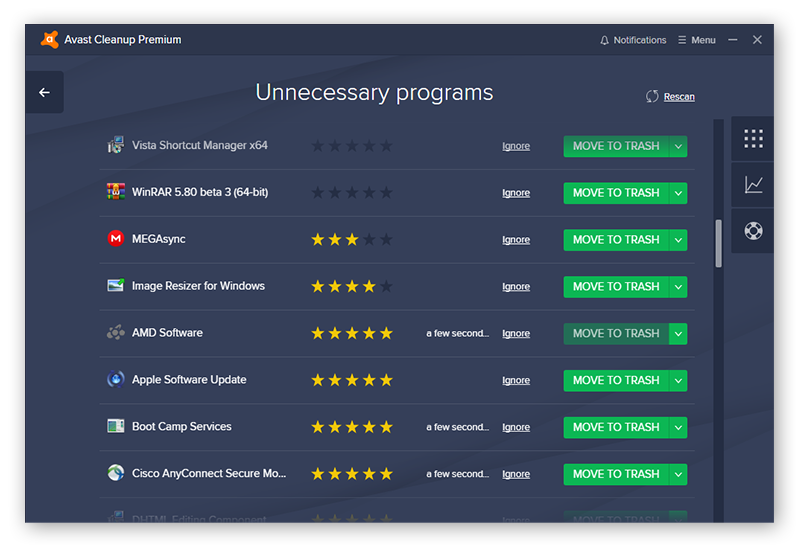
Avast Cleanup entfernt nicht nur Bloatware, sondern zeigt auch, wie sich die Leistung Ihres Rechners verbessern lässt, z. B. durch Löschen von Browserdaten, Optimieren des Speicherplatzes und Identifizieren veralteter Programme.
Avast Cleanup ist Ihre automatisierte Komplettlösung, wenn es darum geht, Ihr Gerät sicher und zuverlässig zu bereinigen, ohne dabei die Systemarchitektur zu beeinträchtigen. Testen Sie es noch heute kostenlos und werden Sie den unnötigen Ballast auf Ihren Geräten los.
Wie deinstalliere ich Bloatware unter Windows 10?
Es gibt drei Möglichkeiten, Bloatware manuell von Ihrem Windows 10-Rechner zu entfernen. Möglichkeit 1 ist die simpelste, die aber nicht bei jeder Bloatware funktioniert. Bei Möglichkeit 2 werden PowerShell-Befehle zum Ausblenden der Bloatware eingesetzt. Möglichkeit 3 ist die technisch weitreichendste, aber auch risikoreichste Vorgehensweise, mit der Sie Ihren PC von Bloatware befreien können (vielleicht werden dabei allerdings auch nützliche Apps entfernt – erstellen Sie also vorher auf jeden Fall ein Backup Ihres PCs).
Beachten Sie, dass es Bloatware-Apps unter Windows gibt, die sich nicht deinstallieren lassen, z. B. „Support kontaktieren“, Microsoft Edge, Windows Feedback und Cortana. Cortana ist die integrierte persönliche Assistentin in Windows 10, die Ihnen auch dabei helfen kann, Bloatware zu entfernen. Allerdings wird sie von manchen selbst als Bloatware eingestuft – wow, was für eine Metaebene.
Möglichkeit 1: Deinstallieren
-
Öffnen Sie das Startmenü und klicken Sie auf das Zahnrad Einstellungen. Oder geben Sie Einstellungen in die Suchleiste ein und öffnen Sie die Einstellungen-App auf diese Weise.

-
Klicken Sie auf Apps.
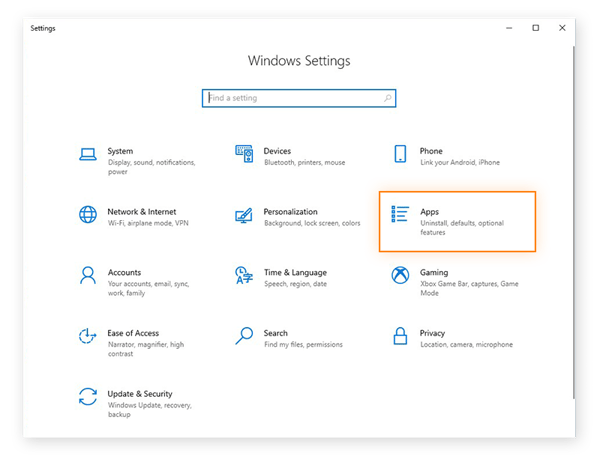
-
Wählen Sie die zu entfernende Anwendung aus und klicken Sie auf Deinstallieren. Befolgen Sie die Anweisungen oder Verfahren, die je nach App angezeigt werden.
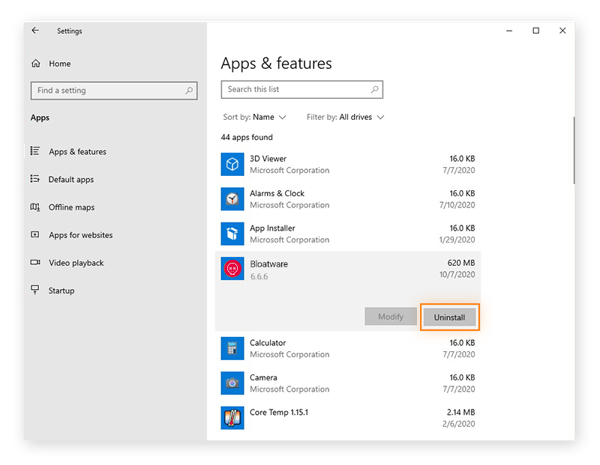
Möglichkeit 2: Ausblenden von Apps mit PowerShell-Befehlen
Leider ist nicht jede Bloatware in der Liste „Apps & Features“ zu finden, was viele Benutzer von Windows 10 frustriert. Um andere versteckte Bloatware-Apps zu finden, insbesondere alle vorinstallierten Microsoft-Apps, können Sie PowerShell verwenden.
PowerShell ist eine Windows-spezifische Funktion zur Aufgabenautomatisierung, die Ihnen den Zugriff auf die Dateisysteme auf Ihrem Computer ermöglicht. Durch den direkten Zugriff auf die Dateisysteme können Sie unerwünschte Windows 10-Bloatware ausblenden.
-
Klicken Sie mit der rechten Maustaste auf das Startmenü und wählen Sie Windows PowerShell (Administrator), um die PowerShell mit vollen Administratorrechten zu öffnen. Klicken Sie auf Ja, um zu bestätigen, dass Sie Änderungen an Ihrem System vornehmen möchten.
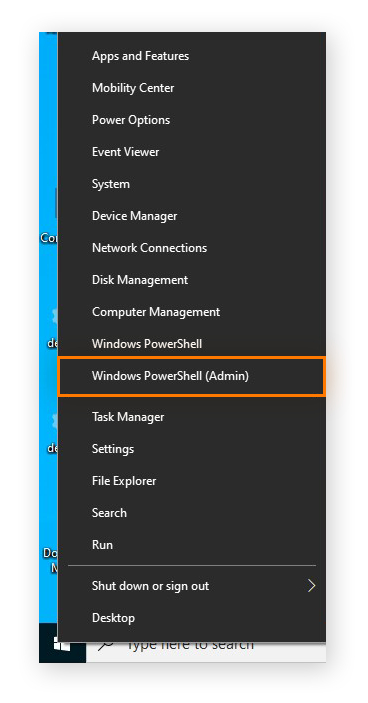
-
Geben Sie den folgenden Befehl in PowerShell ein – ersetzen Sie dabei NameOfApp durch den Namen der zu entfernenden App (und drücken Sie dann die Eingabetaste):
Get-AppxPackage *NameOfApp* | Remove-AppxPackage
Die vorinstallierte Finanz-App ließe sich zum Beispiel so entfernen: Get-AppxPackage *bingfinance* | Remove-AppxPackage.
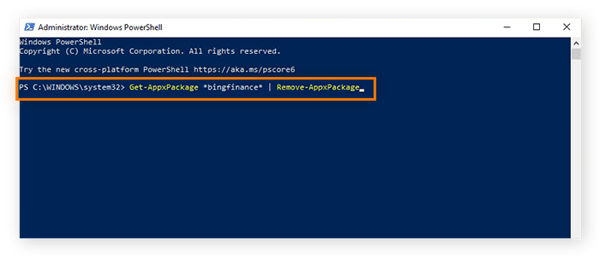
Beachten Sie, dass sich nicht alle Apps auf diese Weise entfernen lassen, z. B. Cortana oder Microsoft Edge. Und da viele der Befehle nicht genau mit dem Anzeigenamen der App übereinstimmen, haben wir eine praktische Liste mit den PowerShell-Befehlen zusammengestellt, die Sie zum Entfernen von Apps verwenden können:
|
Name der App
|
PowerShell-Befehl
|
|
3D Builder
|
Get-AppxPackage *3dbuilder* | Remove-AppxPackage
|
|
Alarm & Uhr
|
Get-AppxPackage *windowsalarms* | Remove-AppxPackage
|
|
Rechner
|
Get-AppxPackage *windowscalculator* | Remove-AppxPackage
|
|
Kamera
|
Get-AppxPackage *windowscamera* | Remove-AppxPackage
|
|
Erste Schritte
|
Get-AppxPackage *getstarted* | Remove-AppxPackage
|
|
Groove-Musik
|
Get-AppxPackage *zunemusic* | Remove-AppxPackage
|
|
Kalender & Mail
|
Get-AppxPackage *windowscommunicationsapps* | Remove-AppxPackage
|
|
Microsoft Solitaire Collection
|
Get-AppxPackage *solitairecollection* | Remove-AppxPackage
|
|
Finanzen
|
Get-AppxPackage *bingfinance* | Remove-AppxPackage
|
|
Filme & TV
|
Get-AppxPackage *zunevideo* | Remove-AppxPackage
|
|
Nachrichten
|
Get-AppxPackage *bingnews* | Remove-AppxPackage
|
|
Office holen
|
Get-AppxPackage *officehub* | Remove-AppxPackage
|
|
OneNote
|
Get-AppxPackage *onenote* | Remove-AppxPackage
|
|
Kontakte
|
Get-AppxPackage *people* | Remove-AppxPackage
|
|
Begleiter für Telefon
|
Get-AppxPackage *windowsphone* | Remove-AppxPackage
|
|
Fotos
|
Get-AppxPackage *photos* | Remove-AppxPackage
|
|
Skype
|
Get-AppxPackage *skypeapp* | Remove-AppxPackage
|
|
Store
|
Get-AppxPackage *windowsstore* | Remove-AppxPackage
|
|
Sport
|
Get-AppxPackage *bingsports* | Remove-AppxPackage
|
|
Sprachrekorder
|
Get-AppxPackage *soundrecorder* | Remove-AppxPackage
|
|
Wetter
|
Get-AppxPackage *bingweather* | Remove-AppxPackage
|
|
Xbox
|
Get-AppxPackage *xboxapp* | Remove-AppxPackage
|
Möglichkeit 3: Löschen von Apps mit dem PowerShell-Befehl „DISM“
Anstatt unerwünschte Apps auszublenden, wie wir es im vorherigen Abschnitt getan haben, können Sie einen anderen PowerShell-Befehl verwenden, um sie vollständig zu löschen. Mit dem DISM-Befehl (Deployment Imaging Service and Management) können unerwünschte Apps auf Ihrem System bereinigt werden, aber diese Methode ist etwas technischer und wir empfehlen sie daher nur fortgeschrittenen Benutzern.
-
Erstellen Sie als Erstes ein Backup Ihres PCs. Beim folgenden Systemzugriff können irreversible Auswirkungen entstehen.
-
Öffnen Sie die PowerShell-Befehlszeile, indem Sie mit der rechten Maustaste auf das Startmenü klicken und Windows PowerShell (Administrator) auswählen. Bestätigen Sie, dass Sie Änderungen an Ihrem System vornehmen möchten.
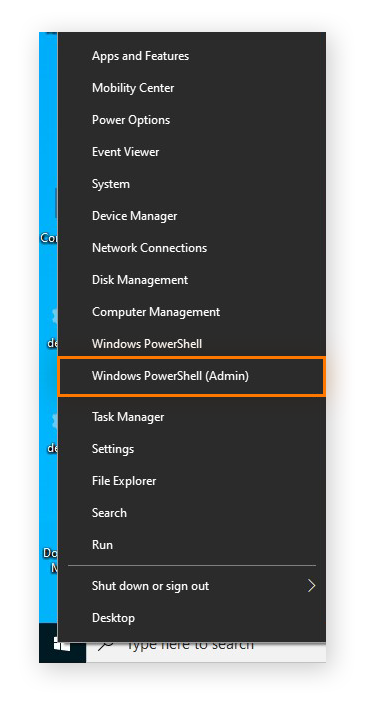
-
Verwenden Sie den folgenden Befehl, um einen Überblick über das gesamte System und mögliche Bloatware zu erhalten.
DISM /Online /Get-ProvisionedAppxPackages | select-string Packagename
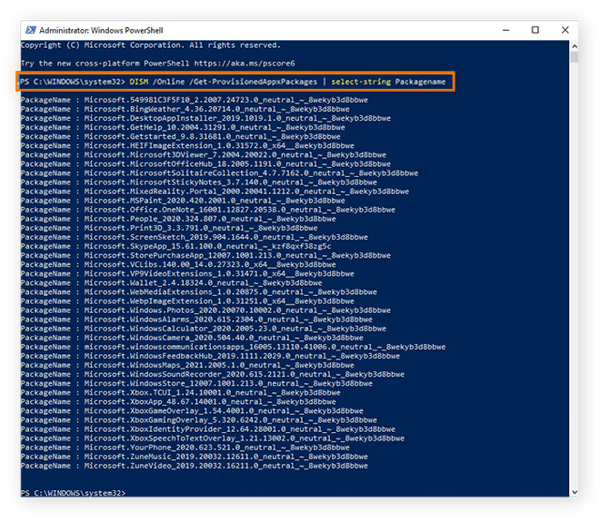
-
Kopieren Sie die Paketnamen der zu entfernenden Apps. Achten Sie dabei darauf, den vollständigen Paketnamen zu kopieren. Geben Sie dann folgenden Befehl ein und ersetzen Sie AppPackageName durch den kopierten Text:
DISM /Online /Remove-ProvisionedAppxPackage /PackageName:AppPackageName
Drücken Sie abschließend die Eingabetaste, um den Befehl auszuführen und die unerwünschte App zu löschen. In diesem Beispiel löschen wir die App „Groove-Musik“.
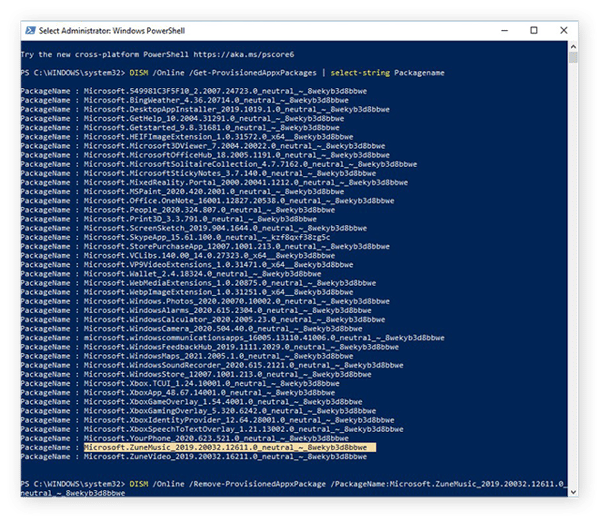
So entfernen Sie Bloatware von einem Android-Gerät
Sie möchten wissen, wie Sie Bloatware auf Ihrem brandneuen Android-Gerät deaktivieren oder entfernen, das leider zu viel davon hat? Sie haben zwei Möglichkeiten: Deinstallieren oder Deaktivieren. In beiden Fällen beseitigen Sie die lästigen Auswirkungen der Smartphone-Bloatware.
Möglichkeit 1: Deaktivieren
Das reine Deaktivieren unerwünschter Apps auf einem Android-Gerät ist etwas sicherer, da dabei keine Auswirkungen auf das System riskiert werden.
-
Gehen Sie zum Menü Einstellungen.
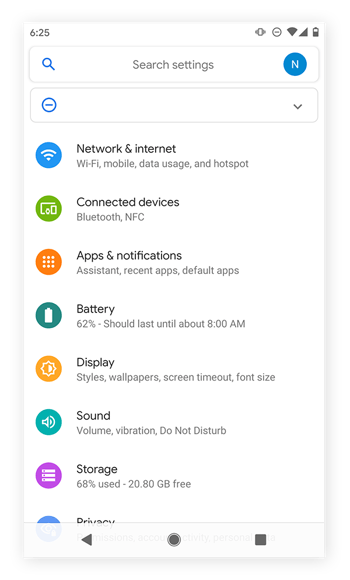
-
Wählen Sie Apps & Benachrichtigungen (der genaue Name hängt von Ihrem Gerät ab).
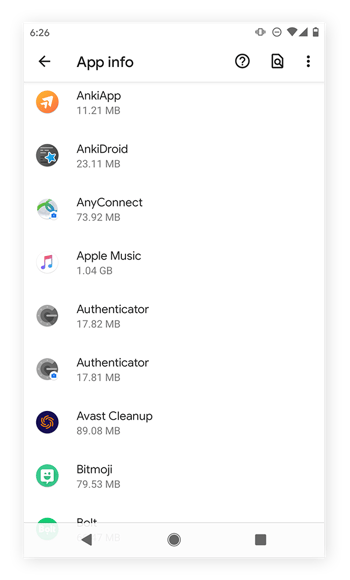
-
Tippen Sie auf die zu deaktivierende App.
-
Ihnen werden drei Optionen vorgeschlagen: „Öffnen“, „Deaktivieren“ und „Stopp erzwingen“. Wählen Sie Deaktivieren aus.
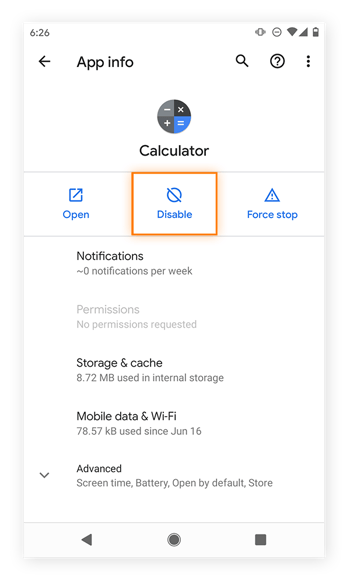
-
In einem Popup-Fenster werden Sie zur Bestätigung aufgefordert. Tippen Sie erneut auf App deaktivieren.
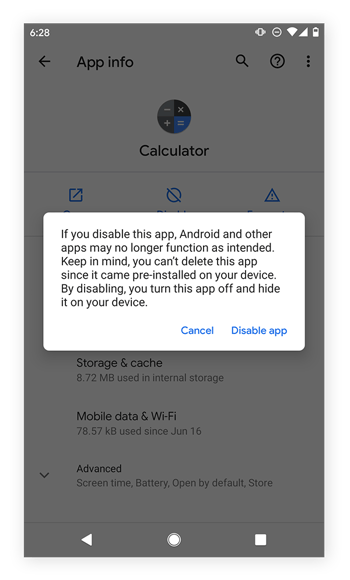
Wenn das Deaktivieren nicht ausreicht, kann Bloatware durch Deinstallieren vollständig vom Gerät entfernt werden. Beachten Sie jedoch, dass es nach der Deinstallation keine Möglichkeit gibt, die App wieder zu aktivieren, es sei denn, sie ist im Google Play Store verfügbar. Viele vorinstallierte systemorientierte Apps sind extra nicht auf Google Play verfügbar, da die Hersteller diese Apps gerne als Kernelemente des Smartphones positionieren und Benutzer von einer Deinstallation abhalten möchten.
Wenn Sie nicht für jede Bloatware alle oben beschriebenen Schritte einzeln durchführen möchten, kann Avast Cleanup für Android – unsere völlig kostenlose App – den Prozess für Sie automatisieren.
-
Avast Cleanup für Android herunterladen
-
Öffnen Sie Ihr neues Lieblingstool zur Bereinigung und wählen Sie Apps.
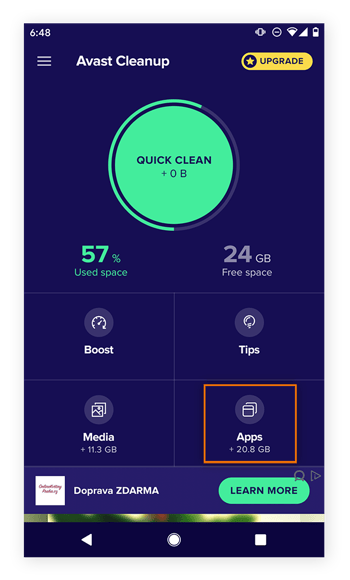
-
Tippen Sie auf System, um alle Android-Apps zu sehen, die auf Ihrem Gerät vorinstalliert sind.
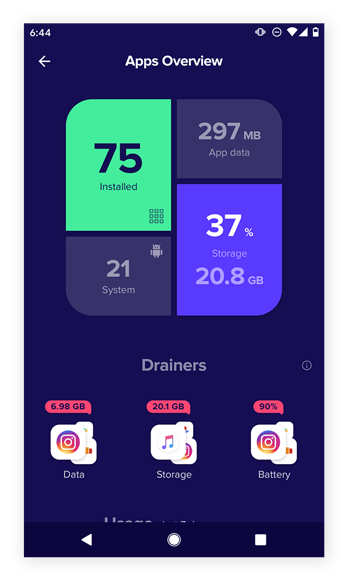
- Wählen Sie alle Apps aus, die Sie nicht benötigen, und tippen Sie dann auf Ruhezustand.
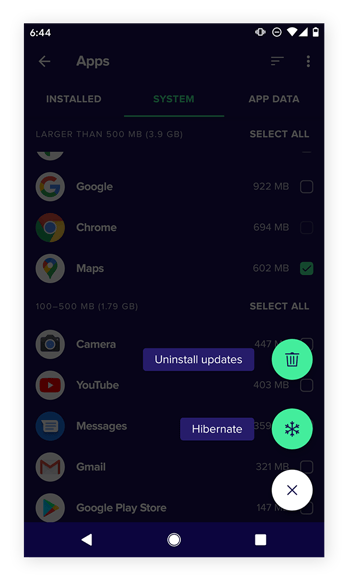
-
Avast Cleanup verbirgt dann diese Bloatware in nur einem Schritt. Und da die Apps nur in den Ruhezustand versetzt werden, können Sie sie einfach wieder „aufwecken“, wenn Sie sie doch einmal wieder verwenden möchten.
Möglichkeit 2: Rooting des Smartphones
Um Bloatware vollständig zu deinstallieren, müssen Sie Ihr Smartphone „rooten“. Das Rooting ist vergleichbar mit der Übernahme des Administratorzugriffs auf einem Windows-PC. Ohne diese Rechte können Sie Bloatware nicht deinstallieren. Wie beim Entfernen von Bloatware von Ihrem PC empfehlen wir Ihnen auch hier, ein vollständiges Backup Ihres Smartphones zu erstellen, bevor Sie mit dem Rooten fortfahren. Außerdem kann das Rooting Ihres Smartphones zum Erlöschen der Garantie führen, daher sollten Sie es nur einsetzen, wenn Sie genau wissen, was Sie tun.
So entfernen Sie Bloatware von einem Mac
Im Gegensatz zu PCs weisen Macs anfangs keine Trialware, Symbolleisten und Adware von Drittanbietern an. Aber mit der Zeit können sich auch bei Apple-Geräten unerwünschte Dateien und Software ansammeln, die Ihr System verlangsamen. Aus diesem Grund sollten Sie regelmäßige Mac-Bereinigungen durchführen und Bloatware entfernen. Apple-Geräte werden außerdem mit eigenen Dienstprogrammen ausgeliefert, die vielleicht gar nicht benötigt werden und daher auch als Bloatware angesehen werden könnten. Wir zeigen jetzt, wie Sie Apps von Ihrem Mac-Gerät deinstallieren können.
Deinstallieren von Apps mit dem Finder
-
Starten Sie den Finder, indem Sie auf das Finder-Symbol klicken, das sich unten links im Dock befindet.
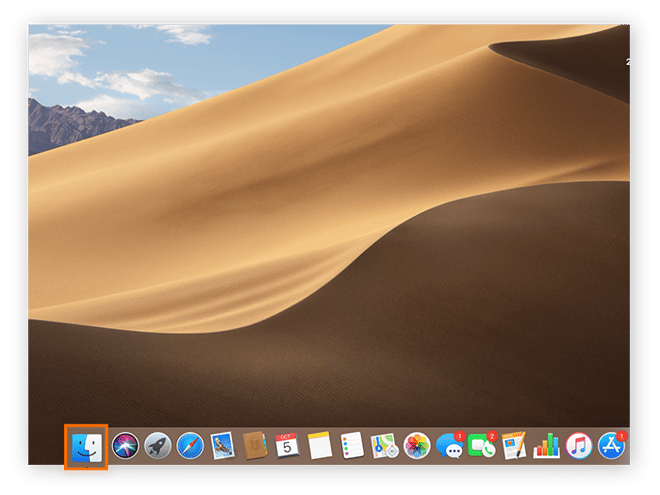
-
Wählen Sie im Navigationsbereich links den Eintrag Programme.
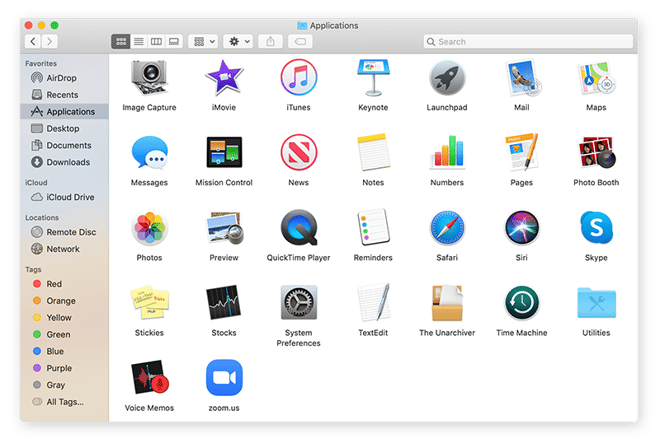
-
Ziehen Sie die zu deinstallierende App aus dem Programmmenü in den Papierkorb. In unserem Beispiel ist GarageBand ausgewählt.
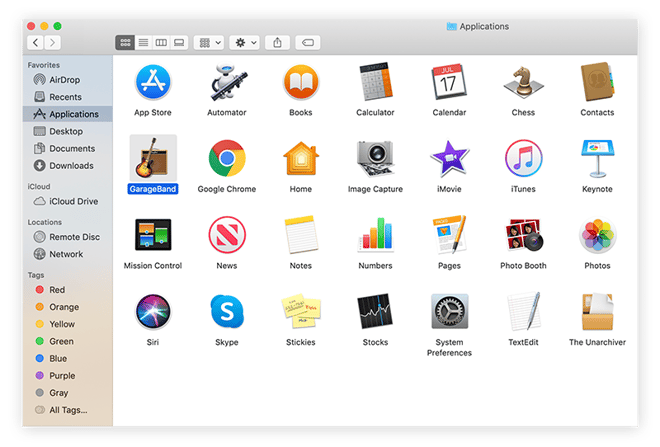
-
Leeren Sie den Papierkorb, indem Sie auf das Papierkorbsymbol klicken und oben rechts Leeren wählen.
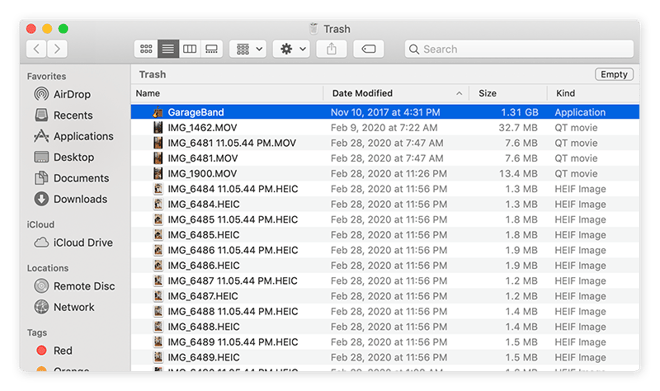
Entfernen von Apps mit Launchpad
Auch mit dem Launchpad lässt sich unerwünschte Software von Ihrem Mac entfernen.
-
Klicken Sie auf das Launchpad-Symbol in Ihrem Dock.
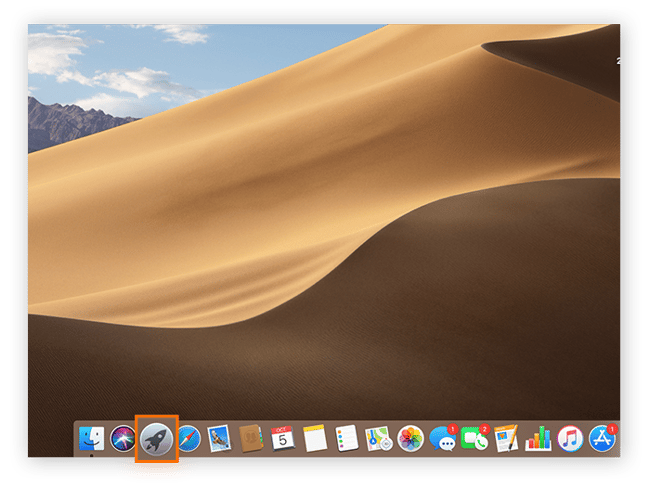
-
Klicken (oder drücken) Sie lange auf die unerwünschte App, sodass alle Apps anfangen zu wackeln und ein X anzeigen (wie es auf einem iPhone auch der Fall ist).
 Auch wenn Sie es in diesem Screenshot nicht sehen können: Wenn Sie eine App lange genug geklickt halten, fangen alle Apps auf Ihrem Bildschirm an zu wackeln und zeigen ein X.
Auch wenn Sie es in diesem Screenshot nicht sehen können: Wenn Sie eine App lange genug geklickt halten, fangen alle Apps auf Ihrem Bildschirm an zu wackeln und zeigen ein X.
-
Klicken Sie bei der unerwünschten App auf das Symbol X, um sie zu entfernen. Folgen Sie der Aufforderung und bestätigen Sie Ihre Auswahl mit Löschen. Dadurch wird die App nicht in den Papierkorb verschoben, sondern vollständig entfernt, Sie sollten sich also sicher sein, dass Sie sie löschen möchten.

So deaktivieren Sie Bloatware auf einem iPhone
In Sachen Bloatware haben iPhones tendenziell einen besseren Ruf. Sie haben nicht nur weniger davon installiert – Apple kontrolliert streng, was auf Apple-Geräte heruntergeladen werden kann –, die von Apple vorinstallierte Software wird auch eher als nützlich eingestuft. Aber dennoch möchten Sie vielleicht die Health- oder Aktien-App loswerden, da Sie sie nie nutzen.
Wie bei Android und Windows 10 gibt es mehrere Möglichkeiten, Bloatware von einem iPhone zu entfernen: einen einfacheren, sicheren Weg (Auslagern oder Löschen) und einen komplexeren, riskanteren Weg (Jailbreaking, wie das Rooting auf dem iPhone heißt).
Möglichkeit 1: Auslagern oder Löschen von Apps
Durch das Auslagern einer App wird der von ihr genutzte Speicherplatz freigegeben, während ihre Dokumente und Daten intakt bleiben. Wenn Sie die App also später über den App Store neu installieren möchten, sind Ihre Daten noch vorhanden. Das Löschen einer App ist per Definition irreversibel und führt zum vollständigen Entfernen der Daten. Wir beschreiben jetzt, wie Sie vorgehen, um Apps auf Ihrem iPhone oder iPad auszulagern oder zu löschen.
-
Öffnen Sie das Menü Einstellungen, wählen Sie Allgemein und dann iPhone-Speicher.
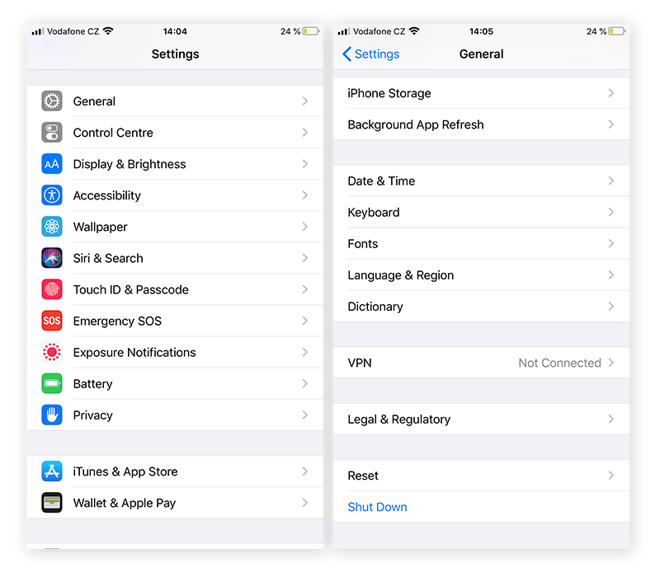
-
Suchen Sie die App, die Sie auslagern oder löschen möchten, und tippen Sie auf ihr Symbol.
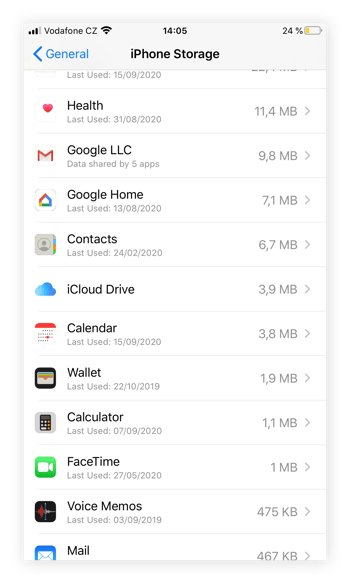
-
In diesem Beispiel wählen wir die Rechner-App aus. Wählen Sie entweder App auslagern oder App löschen.
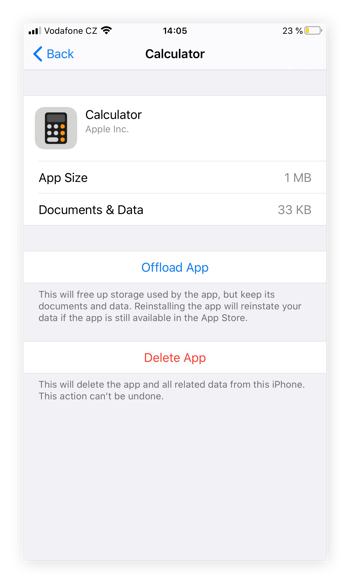
Möglichkeit 2: Jailbreak beim iPhone
Das Jailbreaking ist für ein iPhone das, was das Rooting für ein Android-Smartphone ist. Beide Techniken sind riskant und erfordern ein hohes Maß an technischem Know-how (und System-Backups). Mit einem Jailbreak des iPhone können Sie zwar noch mehr Bloatware entfernen, aber wir raten davon ab, da dadurch Ihre Garantie erlischt und Sicherheitsprobleme auftreten können. Ein vertrauenswürdiges Tool ist der beste Weg, um Bloatware sicher und automatisch von Ihrem iPhone zu entfernen.
Entfernen von Bloatware mit Avast Cleanup
Das Beseitigen von Bloatware sollte man am besten einem extra dafür konzipierten, sicheren und vertrauenswürdigen Tool überlassen. Avast Cleanup ist genau so ein Tool: Es wurde speziell zum Entfernen von Bloatware bei gleichzeitiger voller Optimierung der Funktionalität Ihres Systems entwickelt. Es bietet eine sichere und einfache Lösung für ein unschönes Problem.
Holen Sie sich Avast Cleanup noch heute und werden Sie Bloatware, Adware und andere vergessene oder ressourcenintensive Programme auf sicherere Weise los. Es ist Ihre Antwort auf knappen Speicherplatz, reduzierte Leistung und lästige Bloatware. Damit können Ihr PC, Android-Gerät, Mac oder iPhone endlich wieder so reibungslos funktionieren, wie sie es eigentlich sollten.